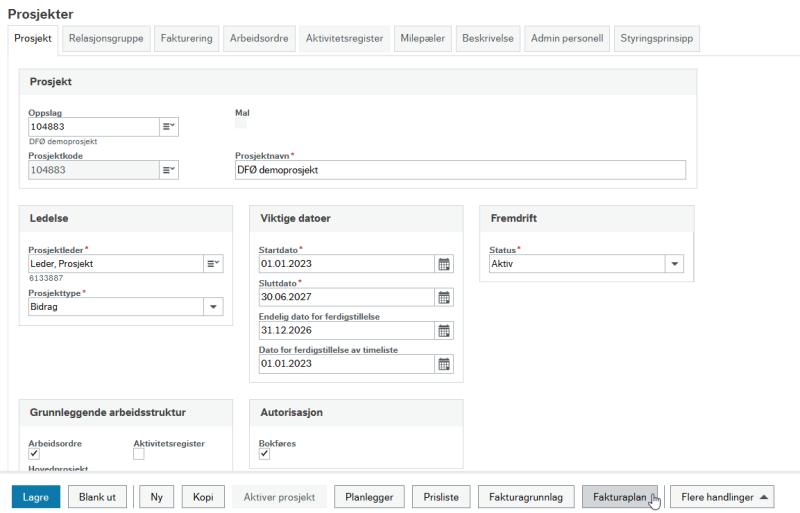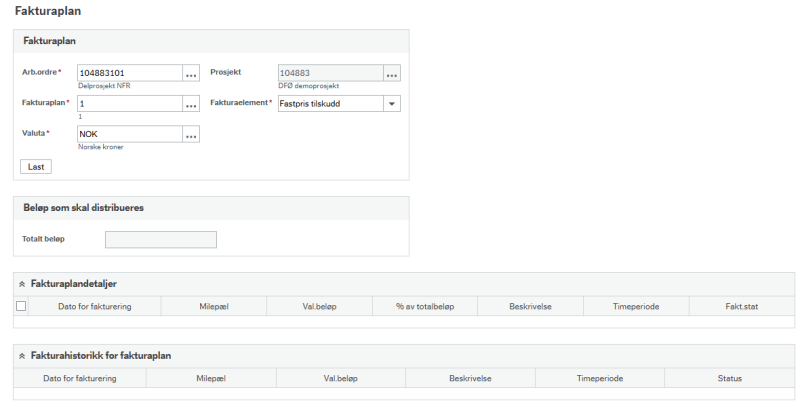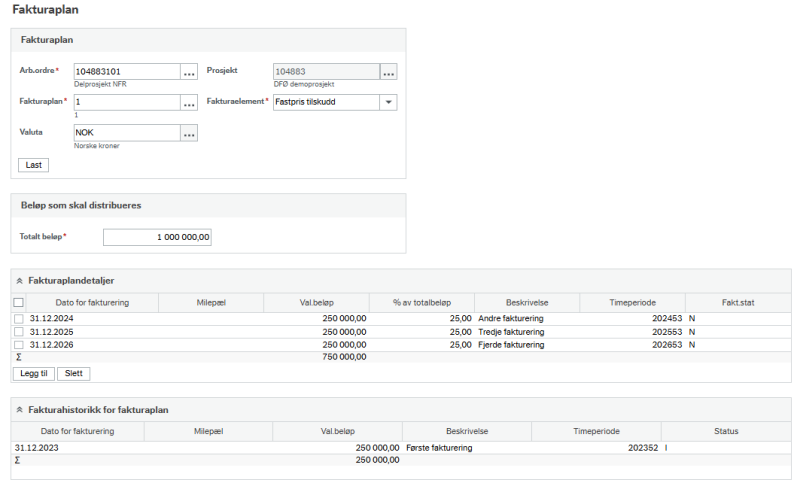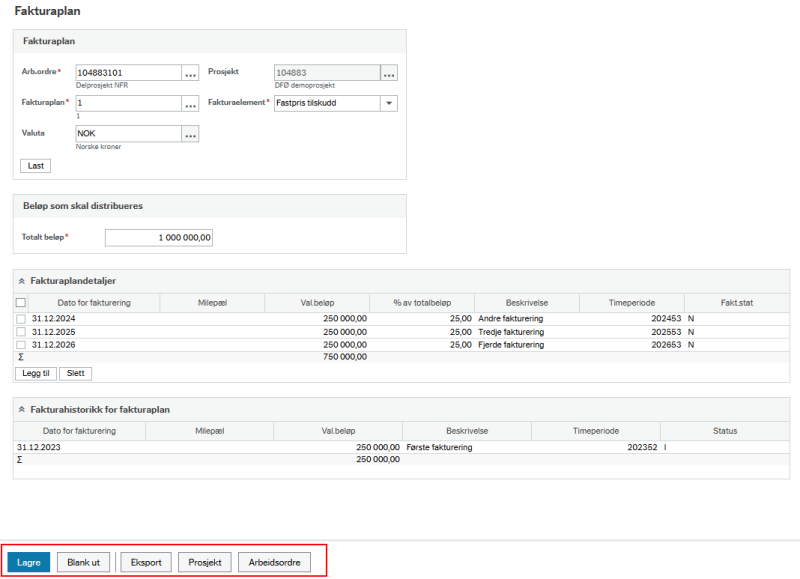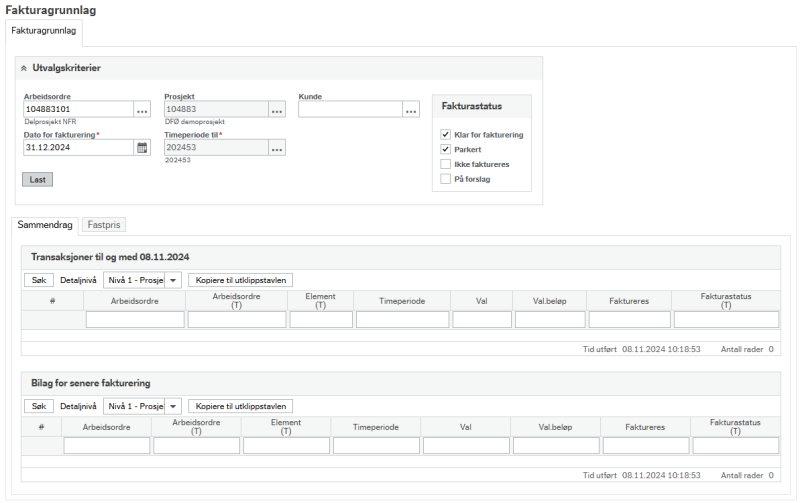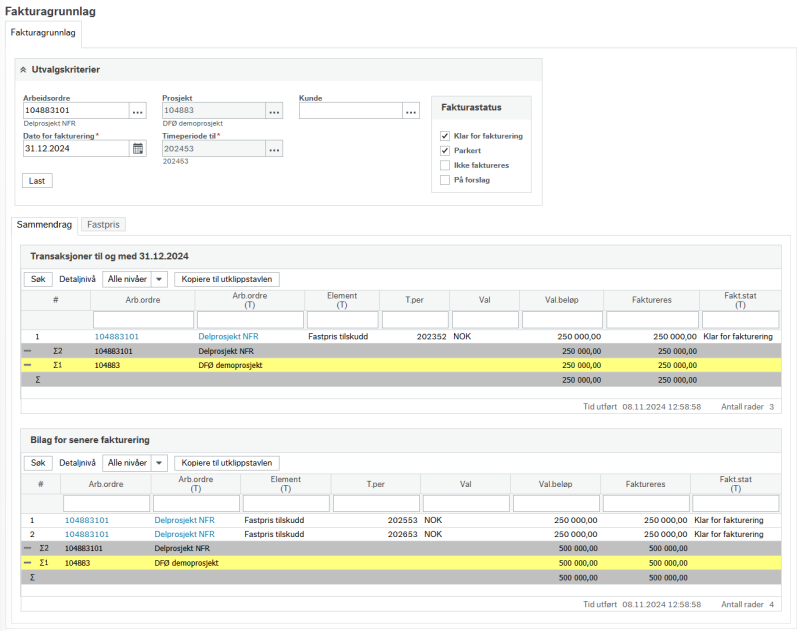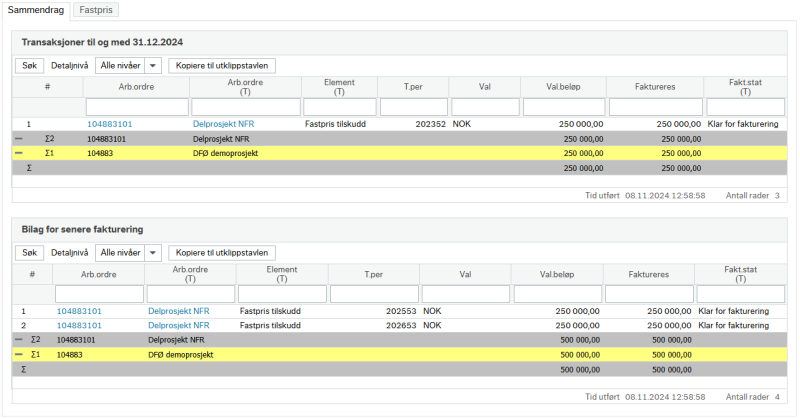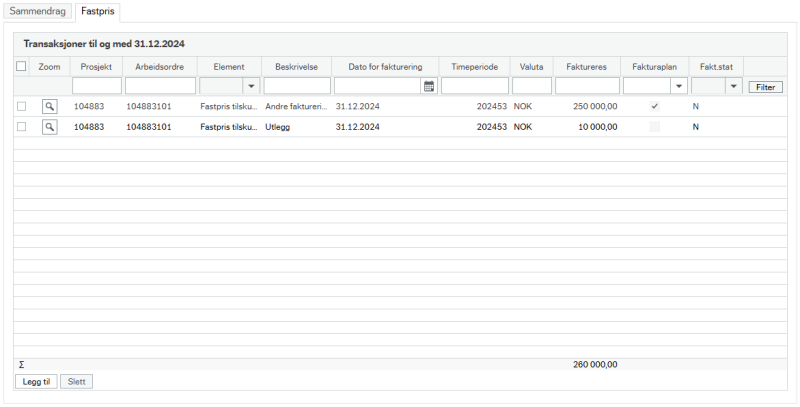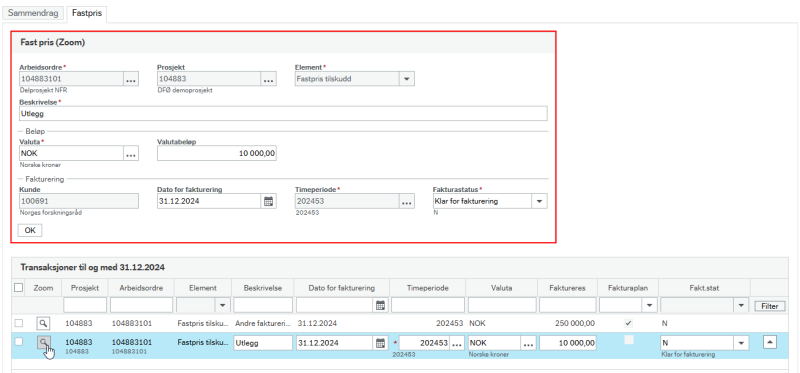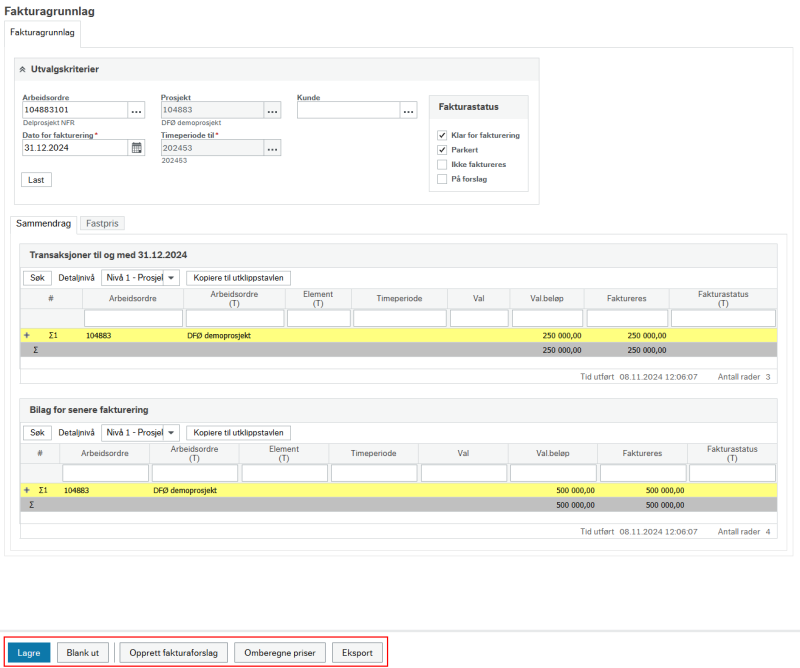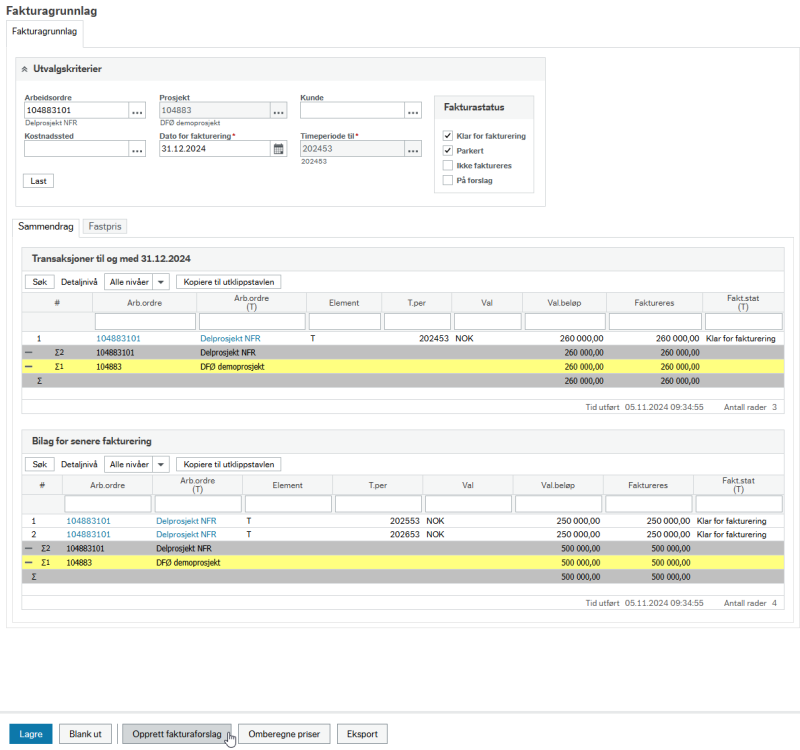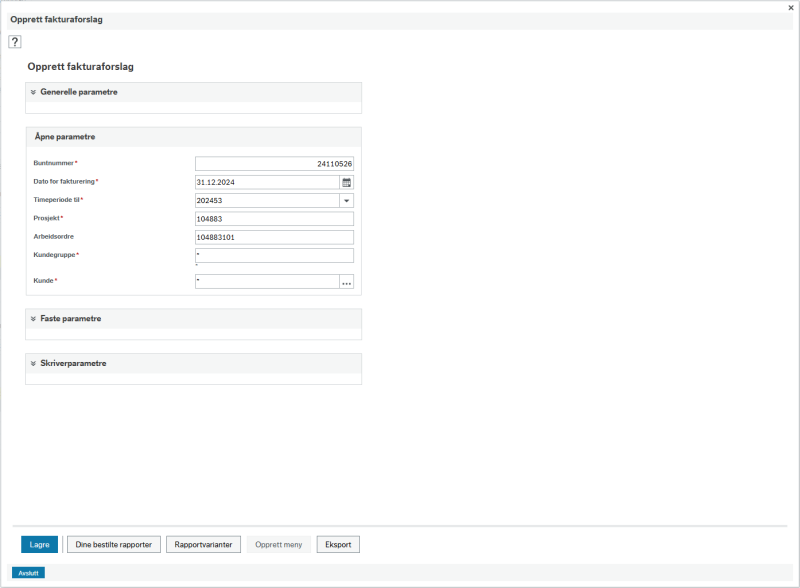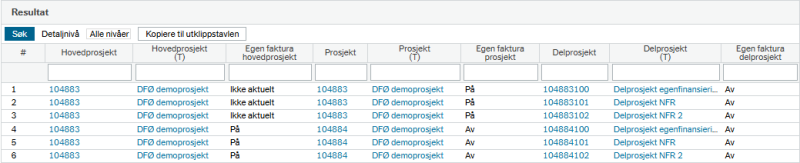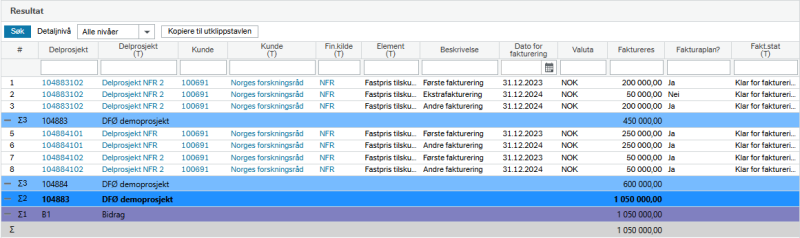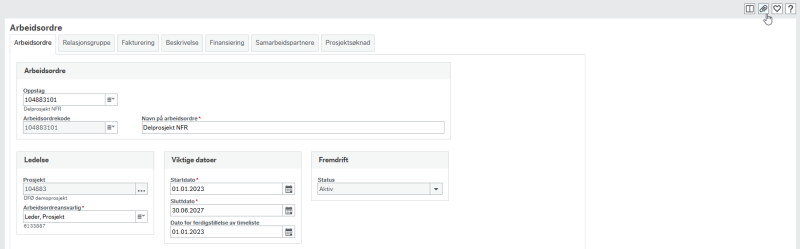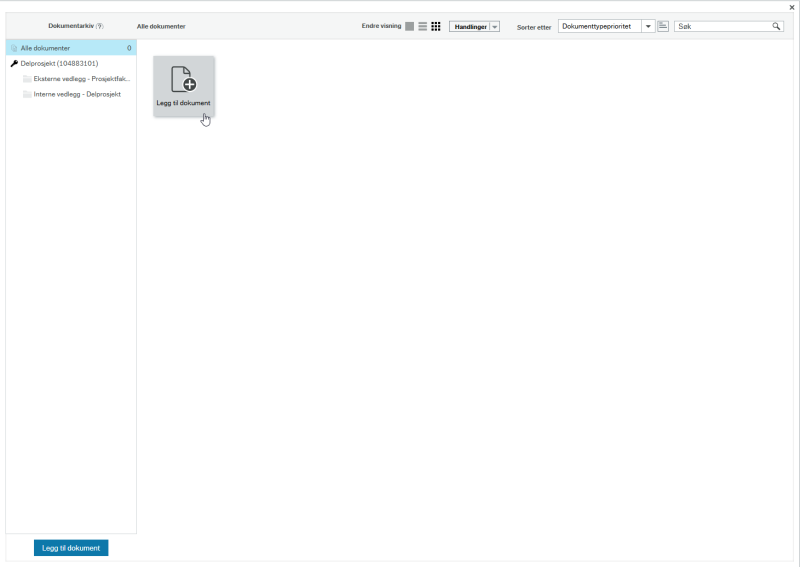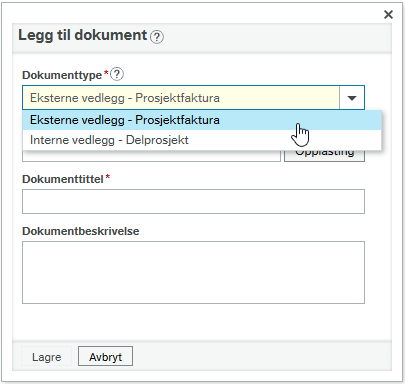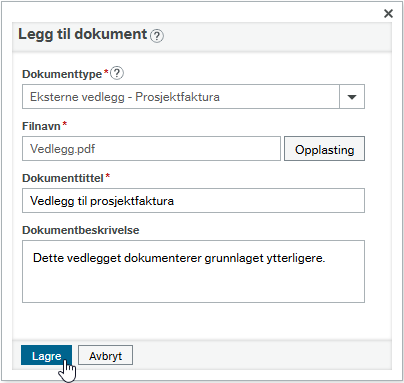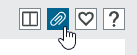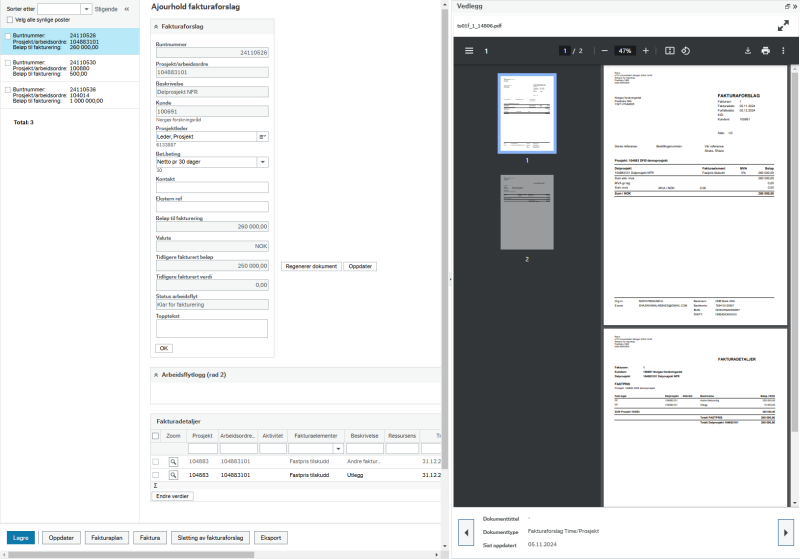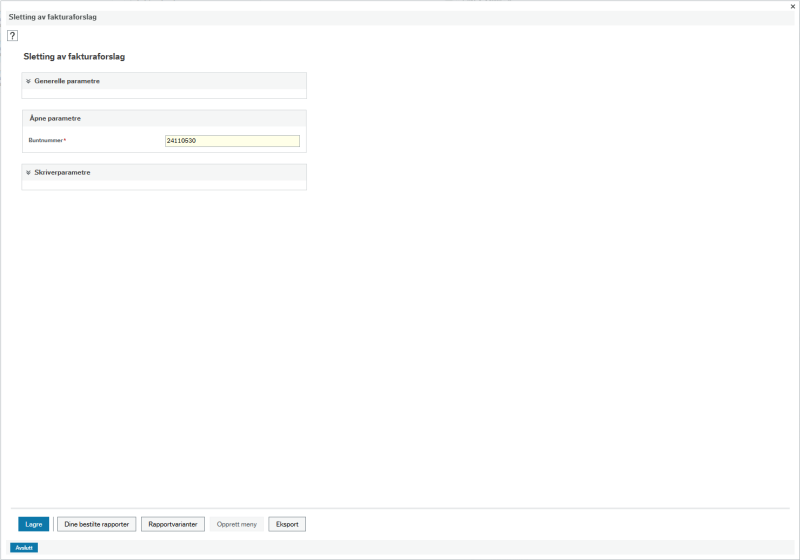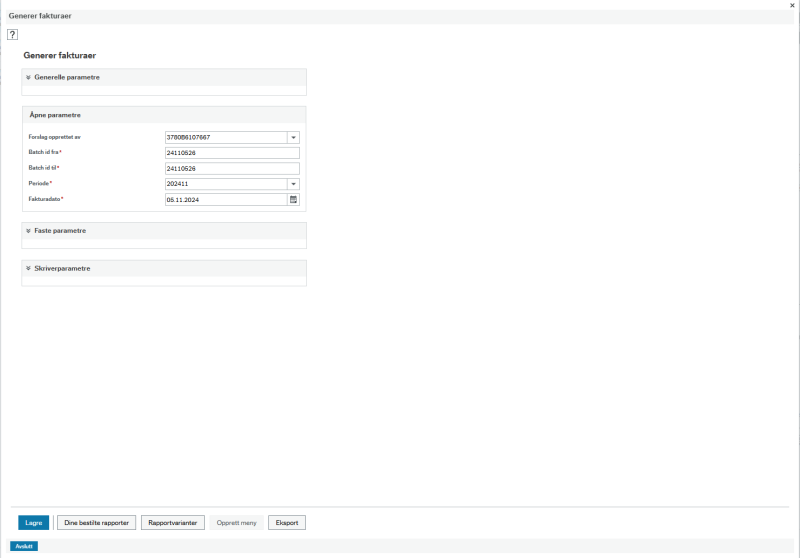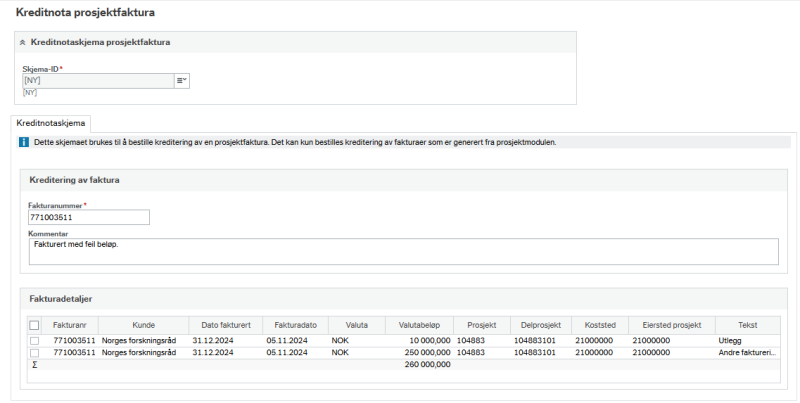Denne brukerveiledningen beskriver hvordan du lager og vedlikeholder et fakturagrunnlag og utsteder en faktura i prosjektstyringsmodulen i Unit4 ERP.
1.1 Lage fakturagrunnlag
Når du skal utstede en prosjektfaktura, må du først lage et fakturagrunnlag. Grunnlaget lager du ved å sette opp en fakturaplan i vinduet Fakturaplan eller ved å registrere fakturalinjer direkte i vinduet Fakturagrunnlag.
1.1.1 Vinduet Fakturaplan
Når et prosjekt er aktivert, kan du sette opp en plan for utfakturering på prosjektet. Fakturaplanen settes opp per delprosjekt, og det kan settes opp flere fakturaplaner på ett delprosjekt.
Når det er satt opp en fakturaplan, vil ansvarlig prosjektøkonom få et varsel 10 dager før dato for planlagt fakturering.
Du kan opprette og vedlikeholde fakturaplaner i vinduet Fakturaplan.
Du åpner vinduet fra Prosjektstyring – Fakturering – Fakturagrunnlag - Fakturaplan, eller ved å klikke på verktøyknappen Fakturaplan nederst i skjermbildet i prosjekt- eller delprosjektregisteret.
1.1.1.1 Fakturaplan
Øverst i vinduet, i seksjonen Fakturaplan, angir du søkekriterier for fakturaplanen. Her må du avgrense søket ditt på delprosjekt, fakturaplan og fakturaelement.
I feltet Arb.ordre angir du delprosjektet du vil hente frem fakturaplan for. Tilgjengelige verdier i feltet avgrenses til prosjektets delprosjekter, om du angir prosjekt først.
I feltet Prosjekt angir du prosjektet du vil hente frem fakturaplan for. Feltet fylles automatisk ut når du angir delprosjekt først.
I feltet Fakturaplan angir du nummeret på fakturaplanen.
Du kan trykke på mellomromstasten for å få en liste over tilgjengelige verdier. Om det ikke er opprettet en fakturaplan på delprosjektet, vil du få en melding om at ingen matchende verdier er funnet. Skal du opprette en ny fakturaplan på delprosjektet, angir du ønsket identifikator på fakturaplanen med numeriske verdier, maksimalt 10 tegn.
I feltet Fakturaelement angir du hvilket fakturaelement du vil hente frem fakturaplan for.
Det er fakturaelementet som bestemmer konteringen på inntektsføringen når faktura bokføres i regnskapet. Hvilke fakturaelementer som er tilgjengelige styres av fakturaregelen på delprosjektet. Se Delprosjektregisteret – fakturering for nærmere beskrivelse av fakturaregler og fakturaelementer.
I feltet Valuta vises det hvilken valuta beløpene i fakturaplanen skal faktureres med. Det kan brukes én valuta per fakturaplan. Når du henter frem en fakturaplan, vil valuta for fakturaplanen automatisk fylles inn i dette feltet.
Klikk på knappen Last for å hente frem fakturaplanen.
Når du henter frem fakturaplanen blir seksjonene nedenfor, Beløp som skal distribueres og Fakturaplandetaljer, åpnet for redigering. Om fakturaplanen eksisterer, vil beløp som skal distribueres, fakturaplandetaljer og fakturahistorikk for fakturaplanen hentes frem.
1.1.1.2 Beløp som skal distribueres
I seksjonen Beløp som skal distribueres vises det totale beløpet som skal utfaktureres i fakturaplanen.
1.1.1.3 Fakturaplandetaljer
I seksjonen Fakturaplandetaljer vises fakturalinjene i fakturaplanen.
Feltet Dato for fakturering viser planlagt dato for fakturering.
Feltet Milepæl viser eventuell milepæl som fakturalinjen er knyttet til. Fakturalinjen kan knyttes til en milepæl definert i prosjektet. Dato for milepælen vil foreslås som dato for fakturering og beskrivelsen for milepælen vil foreslås som beskrivelse på fakturalinjen. Milepælen må først registreres i prosjektregisteret. Se Prosjektregisteret – Milepæler for nærmere beskrivelse av hvordan du registrerer en milepæl.
Feltet Val.beløp viser beløp som skal faktureres.
Feltet % av totalbeløp viser hvor stor andel beløpet utgjør av totalt beløp som skal utfaktureres i fakturaplanen.
Feltet Beskrivelse viser teksten som vil vises i fakturaspesifikasjonen på fakturaen.
Feltet Timeperiode viser ukenummeret for faktureringen og utledes fra angitt dato for fakturering.
Feltet Fakt.stat viser fakturalinjens status:
N - Klar for fakturering
P - Parkert (linjen blir ikke tatt med i fakturaforslag)
C – Ikke faktureres (linjen skal ikke faktureres fra prosjektstyringsmodulen)
R – Linjen er med i et fakturaforslag
T – Fakturert
I seksjonen Fakturahistorikk for fakturaplan vises fakturalinjer i fakturaplanen som er fakturert.
1.1.1.4 Verktøyknapper
Nederst i fakturaplanvinduet er det flere verktøyknapper.
Verktøyknappen Lagre lagrer endringer i fakturaplanen.
Verktøyknappen Blank ut tømmer vinduet for data. Ulagrede endringer går tapt.
Verktøyknappen Eksport brukes ikke.
Verktøyknappen Prosjekt er tilgjengelig når du har manøvrert til fakturaplanvinduet fra prosjektregisteret. Du kan manøvrere tilbake til prosjektregisteret ved å trykke på denne knappen.
Verktøyknappen Arbeidsordre er tilgjengelig når du har manøvrert til fakturaplanvinduet fra delprosjektregisteret. Du kan manøvrere tilbake til delprosjektregisteret ved å trykke på denne knappen.
Verktøyknappen Ajourhold fakturaforslag er tilgjengelig når du ikke har manøvrert til fakturaplanvinduet fra prosjekt- eller delprosjektregisteret. Du kan manøvrere til vinduet for vedlikehold av fakturaforslag ved å trykke på denne knappen.
1.1.2 Opprette en fakturaplan
- Åpne vinduet Fakturaplan fra menypunktet Prosjektstyring – Fakturering – Fakturagrunnlag – Fakturaplan eller ved å klikke på verktøyknappen Fakturaplan i prosjektregisteret.
- Angi delprosjektet du skal opprette en fakturaplan for i feltet Arb.ordre i seksjonen Fakturaplan.
- Angi ønsket identifikator på fakturaplanen i feltet Fakturaplan. Bruk numeriske verdier, maksimalt 10 tegn. Om nummeret er ledig, vil det stå [NY] under feltet når du tabulerer ut av feltet. Du kan trykke mellomromstasten for å få en liste over eksisterende fakturaplaner på det aktuelle delprosjektet.
- Angi hvilket fakturaelement du skal opprette en fakturaplan for i feltet Fakturaelement.
- Angi hvilken valuta det skal faktureres med i feltet Valuta. Valutaen som er registrert på delprosjektet i delprosjektregisteret ligger som forslag i feltet.
- Klikk på Last for å hente frem fakturaplanen.
Når du henter frem fakturaplanen, blir seksjonene Beløp som distribueres og Fakturaplandetaljer åpnet for redigering. - Angi det total beløpet som skal faktureres i seksjonen Beløp som skal distribueres.
- Klikk på Legg til i seksjonen Fakturaplandetaljer for å legge til en ny fakturalinje i fakturaplanen. Registrer detaljer på fakturalinjen:
- Angi planlagt dato for fakturering.
- Angi en milepæl om aktuelt. Dato for milepælen vil komme som forslag til dato for fakturering og beskrivelsen for milepælen vil komme som forslag til beskrivelse på fakturalinjen.
- Angi valutabeløp som skal faktureres eller prosentsats av totalbeløp. Feltene er gjensidig avhengig, verdier i det ene feltet vil justeres automatisk ved endring i det andre feltet.
- Angi beskrivelse på fakturalinjen. Beskrivelsen vil vises i fakturaspesifikasjonen på fakturaen. Om fakturalinjen er knyttet til en milepæl, vil systemet automatisk foreslå beskrivelsen fra milepælen i dette feltet.
- Endre status for fakturalinjen om aktuelt.
- Gjenta punkt 8 til valutabeløp for alle fakturalinjene utgjør det totale beløpet angitt i seksjonen Beløp som skal distribueres.
- Klikk på knappen Lagre i verktøylinjen nederst i skjermbildet for å lagre fakturaplanen.
1.1.3 Endre en fakturaplan
- Åpne vinduet Fakturaplan fra menypunktet Prosjektstyring – Fakturering – Fakturagrunnlag – Fakturaplan eller ved å klikke på verktøyknappen Fakturaplan i prosjektregisteret.
- Angi delprosjektet du skal vedlikeholde en fakturaplan for i feltet Arb.ordre i seksjonen Fakturaplan.
- Angi nummeret på fakturaplanen i feltet Fakturaplan. Du kan trykke mellomromstasten for å få en liste over eksisterende fakturaplaner på det aktuelle delprosjektet.
- Angi hvilket fakturaelement du vil hente frem fakturaplan for i feltet Fakturaelement.
- I feltet Valuta vises det hvilken valuta beløpene i fakturaplanen skal faktureres med. Når du henter frem fakturaplanen, vil valuta for fakturaplanen automatisk fylles inn i dette feltet.
- Klikk på Last for å hente frem fakturaplanen.
- Når du henter frem fakturaplanen, blir seksjonene Beløp som distribueres og Fakturaplandetaljer åpnet for redigering. Beløp som skal distribueres, fakturaplandetaljer og fakturahistorikk for fakturaplanen blir hentet frem.
- Gjør endringer i fakturaplanen. Du kan redigere totalt beløp i seksjonen for beløp som skal distribueres, og redigere og legge til rader i seksjonen for fakturaplandetaljer.
Klikk på en eksisterende rad i seksjonen Fakturaplandetaljer for å sette den i redigeringsmodus og gjør ønskede endringer på raden.
Klikk på Legg til i seksjonen Fakturaplandetaljer for å legge til en ny fakturalinje i fakturaplanen.
Registrer detaljer på fakturalinjen:- Angi planlagt dato for fakturering.
- Angi en milepæl om aktuelt. Dato for milepælen vil komme som forslag til dato for fakturering og beskrivelsen for milepælen vil komme som forslag til beskrivelse på fakturalinjen.
- Angi valutabeløp som skal faktureres eller prosentsats av totalbeløp. Feltene er gjensidig avhengig, verdier i det ene feltet vil justeres automatisk ved endring i det andre feltet.
- Angi beskrivelse på fakturalinjen. Beskrivelsen vil vises i fakturaspesifikasjonen på fakturaen. Om fakturalinjen er knyttet til en milepæl, vil systemet automatisk foreslå beskrivelsen fra milepælen i dette feltet.
- Endre status for fakturalinjen om aktuelt.
*Merk: Det er ikke tillatt å slette lagrede rader i en fakturaplan. Om raden ikke skal faktureres, kan den settes til faktureringsstatus C – Ikke faktureres.
- Gjenta punkt 8 til valutabeløp for alle fakturalinjene utgjør det totale beløpet angitt i seksjonen Beløp som skal distribueres.
- Klikk på knappen Lagre i verktøylinjen nederst i skjermbildet for å lagre endringene i fakturaplanen.
1.1.4 Vinduet Fakturagrunnlag
Du kan vise og vedlikeholde grunnlaget for utfakturering i vinduet Fakturagrunnlag.
Du åpner vinduet fra Prosjektstyring – Fakturering – Fakturagrunnlag - Fakturagrunnlag, eller ved å klikke på verktøyknappen Fakturagrunnlag nederst i skjermbildet i prosjekt- eller delprosjektregisteret.
1.1.4.1 Utvalgskriterier
Øverst i vinduet Fakturagrunnlag, i seksjonen Utvalgskriterier, angir du søkekriterier for fakturagrunnlaget.
I feltet Arbeidsordre kan du avgrense utvalget på delprosjekt. Angi delprosjektet du vil hente frem fakturagrunnlag på. Tilgjengelige verdier i feltet avgrenses til prosjektets delprosjekter, om du angir prosjekt først.
I feltet Prosjekt kan du avgrense utvalget på prosjekt. Angi prosjektet du vil hente frem fakturagrunnlag på. Feltet fylles automatisk ut når du angir delprosjekt først.
I feltet Kunde kan du avgrense utvalget på kunde som skal faktureres. Her filtreres på angitt kunde på delprosjektet.
I feltet Dato for fakturering må du avgrense utvalget på planlagt dato for fakturering.
Feltet Timeperiode til viser ukenummeret for planlagt fakturering og utledes fra angitt dato for fakturering.
I seksjonen Fakturastatus kan du avgrense utvalget på fakturastatus. Som forslag er det hake på statusene Klar for fakturering og Parkert.
Klikk på knappen Last for å hente frem fakturagrunnlaget.
Når du henter frem fakturagrunnlaget, blir seksjonen nedenfor åpnet for redigering.
Seksjonen har to skillekort, Sammendrag og Fastpris.
1.1.4.2 Sammendrag
I skillekortet Sammendrag vises et sammendrag av fakturagrunnlaget som er innenfor utvalgskriteriene.
Fakturagrunnlag som har dato etter angitt dato for fakturering, vises i seksjonen Bilag for senere fakturering. I begge seksjonene kan du velge detaljnivå for listen og filtrere ved å legge inn verdier i søkelinjen.
I kolonnen Arb.ordre og Arb.ordre (T) vises delprosjektet og delprosjektnavnet fakturagrunnlaget gjelder.
I kolonnen Element (T) vises fakturaelementet som skal faktureres. Fakturaelementet bestemmer konteringen på inntektsføringen når faktura bokføres i regnskapet.
Kolonnen T.per viser ukenummeret for planlagt fakturering og utledes fra dato for fakturering i fakturaplanen.
I kolonnen Val og Val.beløp vises valuta og valutabeløp som skal faktureres.
I kolonnen Faktureres vises beløpet som skal faktureres i NOK.
Kolonnen Fakt.stat viser fakturalinjens status:
N – Klar for fakturering
P – Parkert (grunnlaget blir ikke tatt med i fakturaforslag)
C – Ikke faktureres (grunnlaget skal ikke faktureres fra prosjektstyringsmodulen)
R – Grunnlaget er med i et fakturaforslag
1.1.4.3 Fastpris
I skillekortet Fastpris vises fakturalinjene i fakturagrunnlaget som er innenfor utvalgskriteriene. Her kan du registrere og gjøre endringer på fakturalinjer utenom en fakturaplan.
I kolonnen Prosjekt vises prosjektet fakturalinjen gjelder.
I kolonnen Arbeidsordre vises delprosjektet fakturalinjen gjelder.
I kolonnen Element vises fakturaelementet som skal faktureres. Fakturaelementet bestemmer konteringen på inntektsføringen når faktura bokføres i regnskapet.
I kolonnen Beskrivelse vises fakturalinjens beskrivelse. Beskrivelsen vil vises i fakturaspesifikasjonen på fakturaen.
I kolonnen Dato for fakturering vises planlagt dato for fakturering.
Kolonnen Timeperiode viser ukenummeret for planlagt fakturering og utledes fra dato for fakturering.
I kolonnen Valuta vises valuta det skal faktureres med.
I kolonnen Faktureres vises beløpet som skal faktureres.
Kolonnen Fakturaplan viser om fakturalinjen kommer fra en fakturaplan. Fakturalinjer som er hentet fra en fakturaplan har hake på i dette feltet.
Kolonnen Fakt.stat viser fakturalinjens status:
N – Klar for fakturering
P – Parkert (linjen blir ikke tatt med i fakturaforslag)
C – Ikke faktureres (linjen skal ikke faktureres fra prosjektstyringsmodulen)
R – Linjen er med i et fakturaforslag
Når du klikker på handlingsknappen Zoom, åpnes seksjonen Fast pris (Zoom) i skillekortet og fakturalinjen settes i redigeringsmodus. Her kan du redigere fakturalinjen. Fakturalinjer som er hentet fra en fakturaplan, kan ikke redigeres her. De må vedlikeholdes i fakturaplanen.
I feltet Arbeidsordre angis delprosjektet. Tilgjengelige verdier i feltet avgrenses til prosjektets gyldige delprosjekter, når prosjekt er angitt.
I feltet Prosjekt angis prosjektet. Feltet fylles automatisk ut når delprosjekt angis.
I feltet Element angis hvilket fakturaelement som skal faktureres.
Det er fakturaelementet som bestemmer konteringen på inntektsføringen når faktura bokføres i regnskapet. Hvilke fakturaelementer som er tilgjengelige styres av fakturaregelen på delprosjektet. Se Delprosjektregisteret – fakturering for nærmere beskrivelse av fakturaregler og fakturaelementer.
I feltet Beskrivelse angis en beskrivelse av faktureringen. Beskrivelsen vil vises i fakturaspesifikasjonen på fakturaen.
I feltet Valuta angis det hvilken valuta det skal faktureres med.
Valutaen som er registrert på delprosjektet i delprosjektregisteret forslås som verdi ved nyregistreringer.
I feltet Valutabeløp angis beløpet som skal faktureres.
Feltet Kunde viser hvilken kunde som faktureres. Når du registrerer en fakturalinje, legger systemet inn kunden som er angitt på delprosjektet.
I feltet Dato for fakturering angis planlagt dato for fakturering.
Feltet Timeperiode viser ukenummeret for faktureringen og utledes fra angitt dato for fakturering.
I feltet Fakturastatus angis fakturalinjens status:
N – Klar for fakturering
P – Parkert (linjen blir ikke tatt med i fakturaforslag)
C – Ikke faktureres (linjen skal ikke faktureres fra prosjektstyringsmodulen)
Klikk på knappen OK for å lukke redigeringsmodus.
1.1.4.4 Verktøyknapper
Nederst i fakturagrunnlagvinduet er det flere verktøyknapper.
Verktøyknappen Lagre lagrer endringer i fakturagrunnlaget.
Verktøyknappen Blank ut tømmer vinduet for data. Ulagrede endringer går tapt.
Du kan manøvrere til vinduet for å opprette fakturaforslag ved å trykke på verktøyknappen Opprett fakturaforslag.
Verktøyknappene Omberegne priser og Eksport brukes ikke.
Verktøyknappen Prosjekt er tilgjengelig når du har manøvrert til fakturagrunnlagvinduet fra prosjektregisteret. Du kan manøvrere tilbake til prosjektregisteret ved å trykke på denne knappen.
Verktøyknappen Arbeidsordre er tilgjengelig når du har manøvrert til fakturagrunnlagvinduet fra delprosjektregisteret. Du kan manøvrere tilbake til delprosjektregisteret ved å trykke på denne knappen.
1.1.5 Registrere en ny fakturalinje utenom en fakturaplan
- Åpne vinduet Fakturagrunnlag fra menypunktet Prosjektstyring – Fakturering – Fakturagrunnlag - Fakturagrunnlag, eller ved å klikke på verktøyknappen Fakturagrunnlag nederst i skjermbildet i prosjekt- eller delprosjektregisteret.
- Angi ønskede søkekriterier i seksjonen Utvalgskriterier og klikk på Last for å hente frem et fakturagrunnlag. Du må hente frem et fakturagrunnlag for å kunne registrere nye fakturalinjer.
- Gå til skillekortet Fastpris. Klikk på en tom rad i listen eller klikk på knappen Legg til under listen for å sette en ny rad i redigeringsmodus. Når raden er i redigeringsmodus, åpnes seksjonen Fast pris (Zoom) over listen.
- Angi delprosjekt, fakturaelement, beskrivelse, valuta, valutabeløp, dato for fakturering og fakturastatus i seksjonen Fast pris (Zoom).
*Merk: Det er bare mulig å registrere fakturalinjer på et prosjekt eller delprosjekt som har fakturerbar status Fakturerbar i prosjekt- og delprosjektregisteret. - Klikk på knappen OK for å lukke redigeringsmodus.
- Klikk på verktøyknappen Lagre nederst i vinduet for å lagre fakturalinjen.
1.1.6 Endre en fakturalinje som ikke kommer fra en fakturaplan
- Åpne vinduet Fakturagrunnlag fra menypunktet Prosjektstyring – Fakturering – Fakturagrunnlag - Fakturagrunnlag, eller ved å klikke på verktøyknappen Fakturagrunnlag nederst i skjermbildet i prosjekt- eller delprosjektregisteret.
- Angi søkekriterier for fakturalinjen du vil endre i seksjonen Utvalgskriterier og klikk på Last for å hente frem fakturagrunnlaget.
- Gå til skillekortet Fastpris. Klikk på fakturalinjen du vil endre for å sette raden i redigeringsmodus. Du kan endre beskrivelse, dato for fakturering, valuta, beløp som skal faktureres og fakturastatus direkte på raden i listen. Du kan ikke endre prosjekt og delprosjekt eller slette en fakturalinje. Om fakturalinjen har feil prosjekt, delprosjekt eller fakturaelement, eller av andre grunner ikke skal faktureres, kan du endre fakturastatus på fakturalinjen til C – Ikke faktureres.
*Merk: Fakturalinjer som kommer fra en fakturaplan må endres i fakturaplanen, og kan ikke redigeres i dette vinduet. - Klikk på verktøyknappen Lagre nederst i vinduet for å lagre endringen.
1.2 Utstede faktura
Når grunnlaget for fakturering er klart, kan du bestille fakturaforslag og utstede faktura.
1.2.1 Vinduet Opprett fakturaforslag
Du kan bestille et fakturaforslag i vinduet Opprett fakturaforslag.
Du åpner vinduet fra ved å klikke på verktøyknappen Opprett fakturaforslag nederst i vinduet Fakturagrunnlag.
I seksjonen Åpne parametre kan du angi bestillingsparametere for fakturaforslaget.
I feltet Buntnummer angis en unik identifikator for fakturaforslaget. Systemet fyller automatisk inn en verdi som består av dagens dato og et løpenummer.
I følgende felter avgrenser du hvilke fakturalinjer i fakturagrunnlaget som skal være med på fakturaforslaget:
Dato for fakturering: Fakturalinjer i fakturagrunnlaget med fakturadato tidligere enn eller lik angitt dato vil bli inkludert i fakturaforslaget.
Timeperiode til: Fakturalinjer i fakturagrunnlaget med fakturadato tidligere enn eller lik angitt timeperiode (ukenummer) vil bli inkludert i fakturaforslaget.
Prosjekt: Fakturalinjer i fakturagrunnlaget med angitt prosjekt vil bli inkludert i fakturaforslaget. Hvis prosjektet er et hovedprosjekt, vil underprosjektene også bli med.
Arbeidsordre: Felt for å angi delprosjekt. Fakturalinjer i fakturagrunnlaget med angitt delprosjekt vil bli inkludert i fakturaforslaget. Om du ikke ønsker å avgrense på delprosjekt, kan du angi * i dette feltet.
Kundegruppe: Fakturalinjer i fakturagrunnlaget med angitt kundegruppe vil bli inkludert i fakturaforslaget. Her sees det til kunden som er angitt på prosjektet eller delprosjektet. Om du ikke ønsker å avgrense på kundegruppe, kan du angi * i dette feltet. som skal tas med på fakturaforslaget.
Kunde: Fakturalinjer i fakturagrunnlaget med angitt kunde vil bli inkludert i fakturaforslaget. Her sees det til kunden som er angitt på prosjektet eller delprosjektet. Om du ikke ønsker å avgrense på kunde, kan du angi * i dette feltet. som skal tas med på fakturaforslaget.
Nederst i fakturaforslagvinduet er det flere verktøyknapper.
Verktøyknappen Lagre lager et fakturaforslag i henhold til angitte bestillingsparametere.
Du kan manøvrere til vinduet for å se dine bestilte rapporter ved å trykke på verktøyknappen Dine bestilte rapporter.
Verktøyknappene Rapportvarianter og Eksport brukes ikke.
1.2.2 Opprette fakturaforslag
- Åpne vinduet ved å klikke på verktøyknappen Opprett fakturaforslag nederst i vinduet Fakturagrunnlag.
- Angi eller gjør eventuelle justeringer på bestillingsparametere i seksjonen Åpne parametre. *Merk: Du bør alltid avgrense bestillingen på et prosjekt eller hovedprosjekt.
- Trykk på verktøyknappen Lagre.
- Du får en melding om at lagringen er vellykket og at rapporten med ordrenummer er tilgjengelig under Dine bestilte rapporter. Klikk på OK for å lukke meldingsboksen.
- Du kan trykke på verktøyknappen Dine bestilte rapporter for å manøvrere til vinduet Dine bestilte rapporter. Her skal du se to rapporter for ditt ordrenummer.
Rapporten med filnavn ts01f_ordrenummer viser fakturadokumentet. Klikk på rapportikonet Vis rapport til venstre på linjen for å hente frem fakturadokumentet.
*Merk: Om rapporten har feilet på noen transaksjoner, vil du få en rapport med filnavn ts01e_ordrenummer. Åpne rapporten for å se feilmeldingen.
Du behandler fakturaforslaget videre i vinduet Ajourhold fakturaforslag.
1.2.2.1 Samlefaktura
I skillekortet Fakturering i prosjekt- og delprosjektregisteret angis nivået for fakturering.
Når det er satt hake på for egen faktura på prosjektet, og det ikke er satt hake på for egen faktura på underliggende delprosjekter, vil fakturalinjer på prosjektet samles i én faktura per kunde.
Når det er satt hake på for egen faktura på hovedprosjektet og det ikke er satt hake på for egen faktura på underliggende prosjekt- og delprosjekter, vil fakturalinjer på hovedprosjektets prosjekter samles i én faktura per kunde.
Du kan se en samlet oversikt over oppsettet for egen faktura i spørringen Samlefaktura – oppsett egen faktura som ligger under menypunktet Rapporter – Prosjektøkonomi – BOA Finansiering/fakturering.
Om du skal fakturere på hovedprosjektnivå, kan du se en samlet oversikt over fakturagrunnlaget på hovedprosjektet i spørringen Fakturagrunnlag prosjektfaktura som ligger under menypunktet Rapporter – Prosjektøkonomi – BOA Finansiering/fakturering.
1.2.3 Legge til vedlegg til faktura
Når du skal utstede en faktura med andre dokumenter som vedlegg, legger du til vedleggene i dokumentarkivet på delprosjektet før du utsteder faktura.
- Åpne delprosjektregisteret fra menypunktet Prosjektstyring – Prosjektinformasjon – Arbeidsordre og søk opp delprosjektet du skal legge til et dokument på. Du kan også manøvrere til delprosjektet via prosjektregisteret.
- Klikk på ikonet med en binders, Åpne dokumenter, øverst i høyre hjørne for å åpne dokumentarkivet.
- Klikk på knappen Legg til dokument i visningsområdet eller verktøyknappen Legg til dokument nederst i vinduet. Et nytt vindu for å legge til dokument åpner seg.
- Velg dokumenttype Eksterne vedlegg – Prosjektfaktura.
*Merk: Om du velger dokumenttype for interne vedlegg, vil ikke vedlegget sendes ut med faktura.
- Trykk på knappen Opplasting og velg dokumentet du vil legge til som vedlegg.
- Angi tittel i feltet Dokumenttittel. Dokumentet får denne tittelen i dokumentarkivet.
- Angi eventuell beskrivelse av dokumentet i feltet Dokumentbeskrivelse. Beskrivelsen vil vises når du holder musepekeren over dokumentet i dokumentarkivet.
- Klikk på knappen Lagre for å legge til dokumentet i dokumentarkivet.
Dokumentet blir automatisk sendt ut sammen med faktura neste gang det utstedes faktura med fakturalinjer på delprosjektet. Etter fakturering blir dokumentet automatisk flyttet til mappen Interne vedlegg – Delprosjekt i dokumentarkivet og det blir lagt til henvisning til fakturanummer i dokumenttittelen.
- Steng dokumentarkivet ved å klikke på krysset øverst i høyre hjørne.
- Ikonet med en binders, Åpne dokumenter, øverst i høyre hjørne blir markert blått, som indikerer at det ligger dokumenter i dokumentarkivet på dette delprosjektet.
*Merk: Du har ikke tilgang til å slette dokumenter som ligger i dokumentarkivet. DFØ kan bistå med å slette dokumenter ved behov.
1.2.4 Vinduet Ajourhold fakturaforslag
Du kan utstede en faktura eller slette et fakturaforslag i vinduet Ajourhold fakturaforslag.
Du åpner vinduet fra Prosjektstyring – Fakturering – Fakturaforslag – Ajourhold fakturaforslag.
Til venstre i vinduet vises en liste med fakturaforslag som er opprettet. Fakturaforslagene listes opp med buntnummer, prosjekt eller delprosjekt og beløp til fakturering. Velg et fakturaforslag ved å klikke på det. Fakturaforslaget blir markert blått og fakturaforslaget med fakturadetaljer og fakturadokument vises i de andre seksjonene i vinduet.
I seksjonen Fakturaforslag midt i vinduet, vises hovedinformasjonen i fakturaforslaget. Om du ønsker å gjøre endringer i de grå feltene, må du slette fakturaforslaget og opprette et nytt. De øvrige feltene kan du gjøre endringer i.
I seksjonen Fakturadetaljer nederst i vinduet, vises fakturalinjene i fakturaforslaget. Her kan du endre beskrivelse, valutabeløp og status på fakturalinjene.
I seksjonen Vedlegg vises fakturadokumentet. Om du gjør endringer i fakturaforslaget i dette vinduet, og ønsker å oppdatere fakturadokumentet, må du trykke på knappen Regenerer dokument i seksjonen Fakturaforslag midt i vinduet. Knappen starter serverjobben TS56 – Regenerer fakturaforslagsdokument. Du kan se status på serverjobben TS56 – Regenerer fakturaforslagsdokument i vinduet for Dine bestilte rapporter som du kan åpne fra Felles – Bestilte rapporter – Dine bestilte rapporter. Når serverjobben er ferdig, kan du trykke på knappen Oppdater i seksjonen Fakturaforslag midt i vinduet. Fakturadokumentet vil da bli oppdatert med endringene du har gjort.
1.2.5 Slette fakturaforslag
- Åpne vinduet Ajourhold fakturaforslag fra Prosjektstyring – Fakturering – Fakturaforslag – Ajourhold fakturaforslag.
- Klikk på ditt fakturaforslag til venstre i vinduet så det får blå markering.
- Trykk på verktøyknappen Sletting av fakturaforslag. Et nytt vindu Sletting av fakturaforslag åpnes.
- Trykk på verktøyknappen Lagre nederst i vinduet.
- Du får en melding om at lagringen er vellykket og at rapporten med ordrenummer er tilgjengelig under Dine bestilte rapporter. Klikk på OK for å lukke meldingsboksen.
- Du kan trykke på verktøyknappen Dine bestilte rapporter for å manøvrere til vinduet Dine bestilte rapporter og sjekke resultatet av rapporten. Finn rapporten med rapport-ID TS08 og klikk på rapportikonet Vis rapport til venstre på linjen til rapporten.
- Gå tilbake til vinduet Ajourhold fakturaforslag og oppdater vinduet ved å trykke på verktøyknappen Oppdater nederst i vinduet. Fakturaforslaget skal nå være borte fra listen i seksjonen til venstre.
1.2.6 Utstede faktura
- Åpne vinduet Ajourhold fakturaforslag fra Prosjektstyring – Fakturering – Fakturaforslag – Ajourhold fakturaforslag.
- Klikk på ditt fakturaforslag til venstre i vinduet så det får blå markering.
- Trykk på verktøyknappen Faktura. Et nytt vindu Generer faktura åpnes.
- Angi regnskapsperioden fakturaen skal bokføres i i feltet Periode og fakturadato på fakturaen i feltet Fakturadato. Systemet foreslår inneværende periode som regnskapsperiode og dagens dato som fakturadato.
- Trykk på verktøyknappen Lagre nederst i vinduet.
- Du får en melding om at lagringen er vellykket og at rapporten med ordrenummer er tilgjengelig under Dine bestilte rapporter. Klikk på OK for å lukke meldingsboksen.
- Du kan trykke på verktøyknappen Dine bestilte rapporter for å manøvrere til vinduet Dine bestilte rapporter.
Rapporten med filnavn ts02uh_firmakode_ordrenummer viser fakturadokumentet. Klikk på rapportikonet Vis rapport til venstre på linjen til rapporten for å hente frem fakturadokumentet.
Du skal også se en rapport for bokføring av fakturadetaljer, med rapport-ID GL07. Klikk på rapportikonet Vis rapport til venstre på linjen til rapporten for å se detaljer om bokføringen.
1.2.7 Utstede kreditnota
Når du skal utstede en kreditnota, må du fylle ut et kreditnotaskjema.
- Åpne vinduet Kreditnota prosjektfaktura fra Prosjektstyring – Fakturering – Fakturering – Kreditnota prosjektfaktura.
- Angi fakturanummer på fakturaen du skal kreditere i seksjonen Kreditering av faktura. Systemet tillater bare at du angir fakturanummer på fakturaer som er en prosjektfaktura som ikke er kreditert tidligere. Når du tabulerer ut av feltet, vil fakturadetaljer om fakturaen hentes frem i seksjonen under.
Om fakturaen har ugyldige begrepsverdier, får du et varsel om hvilke verdier som er ugyldige. Verdiene må gjøres gyldige, før du kan gå videre.
- Legg inn eventuell kommentar til den som skal godkjenne kreditnotaen.
- Trykk på verktøyknappen Send inn skjema nederst i vinduet for å sende kreditnotaskjemaet på arbeidsflyt.
- Du får melding om at lagring er vellykket og at kreditnotaskjema er opprettet og sendt til godkjenning.
- Når kreditnotaskjemaet er godkjent av den som har budsjettdisponeringsmyndighet, blir kreditnota automatisk utstedt. Fakturalinjene som er kreditert blir tilbakeført til fakturagrunnlaget og får status N – Klar for fakturering. Du kan gjøre endringer på de i fakturagrunnlaget eller i fakturaplanen.
*Merk: Du kan legge til et vedlegg på en kreditnota på samme måte som du legger til et vedlegg på en faktura.